## 续:Porto主题启用
下面我们继续完成Porto主题启用和模板导入:
### 在线导入Porto模板
完成镜像安装之后,WordPress前台页面并没有模板的效果,请勿在这个时候误以为Porto没有高大上的效果而放弃它,那就太可惜了。实际上Porto内置了20+个免费模板,均可以在线导入。导入界面步骤如下:
1. 后台-Porto-安装演示,进入安装演示页面,例如:点击Business Consultant来安装 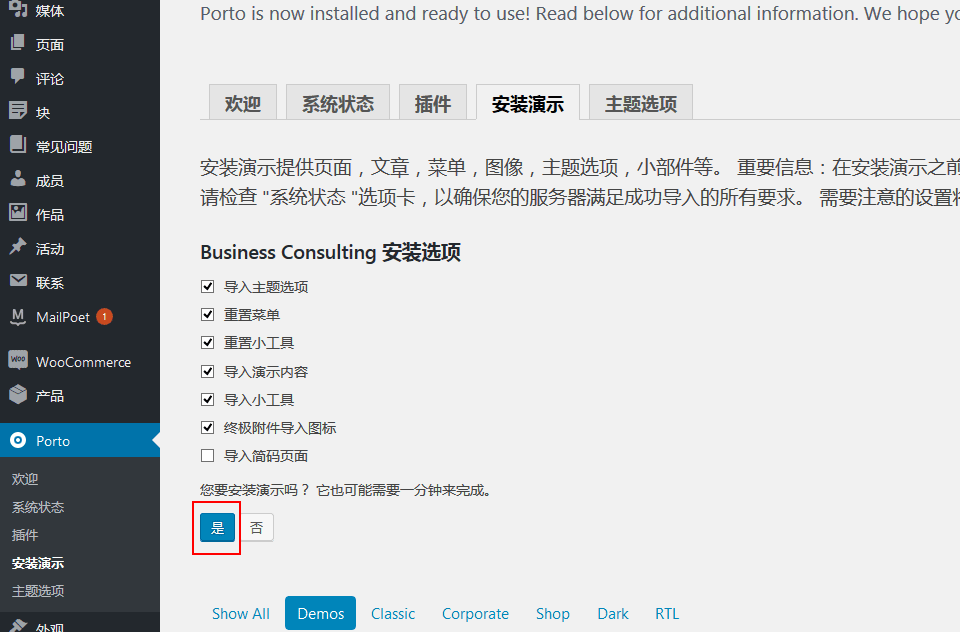
2. 演示安装过程会有进度条提示,请耐心等待5分钟左右 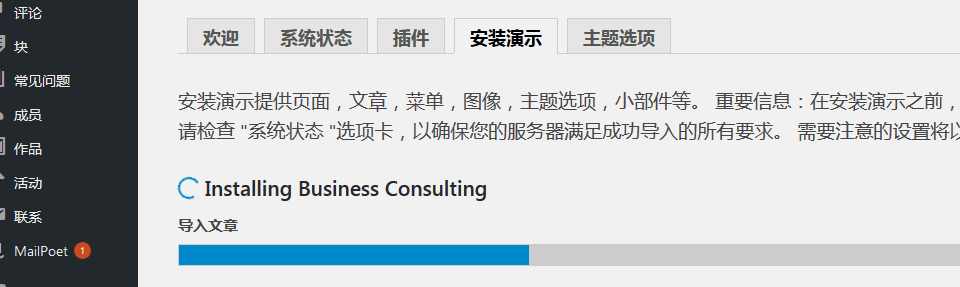
3. 演示导入完成,我们回到前台,发现演示可用,但是轮播区提示错误(…home-bc not found)
4. 是因为在线导入不能导轮播,还需单独导入轮播(Slider)数据
### 在线导入Revolution Sliders
导入轮播数据的操作步骤如下:
1. 下载Revolution Sliders演示包到本地电脑(下载地址:[http://服务器公网ip/slidersdemo.zip)](http://服务器公网ip/slidersdemo.zip))
2. 解压之
3. 后台-革命滑块-导入幻灯片 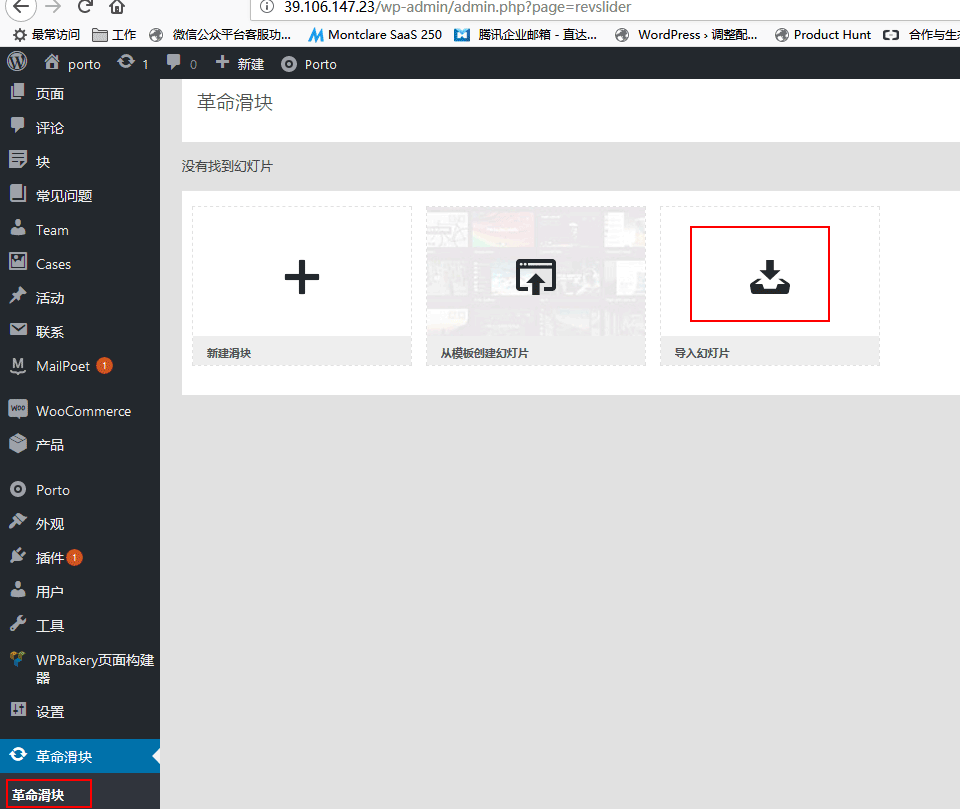
4. 选择对应的幻灯片压缩包(根据Porto模板提示而选择,例如…home-bc not found,那么这时候就选择home-BC.zip) 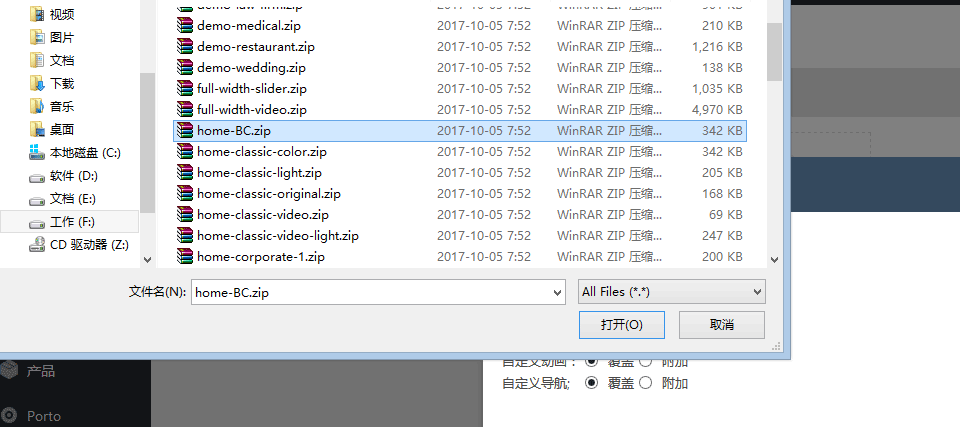
5. 在查看网站首页,我们发现轮播导入成功了。
### 在线卸载Porto模板
Porto的演示模板导入之后,就可以根据演示来个性化您的网站了,如果对于导入的效果不满意,希望导入其他演示,那么最好删除演示,否则新导入的数据会累加到已有Porto系统中,显得非常的臃肿不堪。删除步骤:
1. 后台-媒体-媒体库,删除所有图片
2. 后台-页面管理,删除所有页面
3. 后台-外观-菜单,删除所有菜单
4. 后台-文章,删除所有文章
如果觉得以上步骤太过于繁琐,请直接清空WordPress的数据库,重新安装也是可以的。
### Porto页面无法可视化编辑?
部分用户导入的模板在后台进行编辑的时候,发现看不到可视化编辑界面了,显示的类似下图的样子:
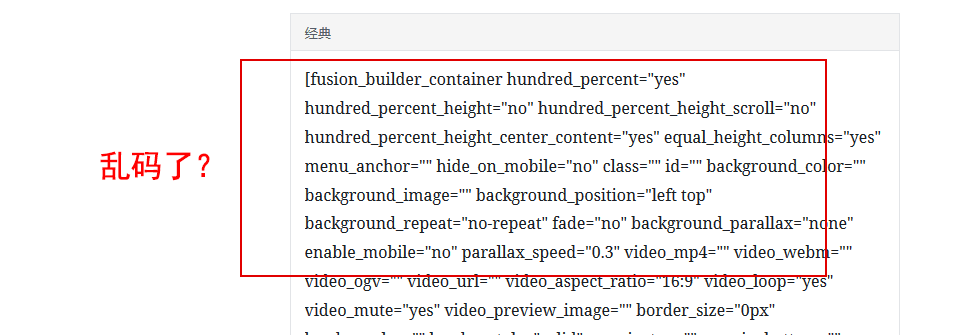
**这是什么原因?**
原来是Wordpress升级到5.0版本之后,WordPress官方提供的默认编辑器发生了本质的变化,导致原来主题中的无法通过新的编辑器进行编辑。
**解决办法**
安装一个名称为“Classic Editor”的插件即可

- 关于本书
- 关于WordPress
- 三个观点
- Wordpress演示
- 获取一键安装包
- 附:镜像参数对照表
- 安装必读
- 附:常用账号与密码说明
- WordPress自定义安装
- 续:Avava主题启用
- 续:Porto主题启用
- 专:WordPress+Discuz安装
- 专:Wordpress+PHPwind安装
- 备份
- 升级
- WordPress实用教程
- Wordpress如何发送邮件?
- WordPress如何设置HTTPS?
- Wordpress网站如何更换域名?
- WordPress如何修改管理员密码?
- WordPress如何修改上传文件类型的限制?
- WordPress如何与Discuz集成
- WordPress如何结合对象存储使用?
- WordPress后台使用10大要点
- Wordpress常见问题
- 云服务器管理
- Linux:登录与文件管理(SFTP)
- Windows:远程桌面与文件管理
- 安全组设置
- 挂载数据盘
- 快照备份
- 环境配置
- PHP配置
- LAMP环境
- LNMP环境
- WAMPServer环境
- IIS环境
- 数据库管理
- Web服务启停
- 示例:如何修改Linux文件权限?
- 域名配置
- 域名解析
- 域名绑定
- 维护
- 备份与恢复
- 网站加速
- 示例:网站无法访问应对策略
- 示例:如何在主机上增加更多网站?
- 使用插件
- TOP20常用插件
- Woocommerce:电商
- 使用主题
- Avada
- Avada下载
- Avada主题教程(9步建站)
- Porto
- Porto下载
- Porto主题教程(9步建站)
- 附:常见命令(Linux)
- 链接
- 配套视频教程
